Klausimas
Problema: Kaip pataisyti DCFWinService didelį disko naudojimą sistemoje Windows?
Sveiki. Neseniai pastebėjau, kad DCFWinService atsitiktinai naudoja 100% disko. Nesu tikras, koks tai procesas ir ar galiu jį saugiai išjungti. Prašome patarti.
Išspręstas atsakymas
„Windows“ kompiuteriuose yra daug iš anksto įdiegtų paslaugų ir procesų, kurie turi būti aktyvūs, kad sistema tinkamai veiktų. „DCFWinService“ yra procesas, kuris nėra įtaisytasis „Windows“ komponentas, o yra „Dell“ nešiojamųjų kompiuterių palaikymo rinkinio dalis (kitaip žinoma kaip „Dell Foundation“ programinė įranga).
Šios konkrečios paslaugos problemos yra gana didelės žiūrint į vartotojų ataskaitas įvairiuose IT forumuose. Didelis išteklių naudojimas gali paveikti įvairias sistemos dalis, įskaitant diską, centrinį procesorių ar net atmintį; nors dažniausiai vartotojai skundėsi dėl „DCFWinService“ didelio disko naudojimo.
Naudojimo procentas taip pat gali labai skirtis. Kai kurie vartotojai teigė, kad 30% yra tai, ką jie patiria reguliariai, o kiti skundėsi, kad didelis disko naudojimas yra 100% nuolat. Tai gali rimtai pakenkti naudotojų galimybėms valdyti įrenginį, nes gali atsirasti delsa ar net sistemos gedimai.
Geros naujienos yra tai, kad šis procesas nėra būtinas, kad „Windows“ veiktų, todėl jį galima lengvai išjungti arba išjungti. Tačiau tai nebūtinai yra geriausias būdas išspręsti problemą. Be to, tai gali sugrįžti vėliau.

Daugelis vartotojų teigė, kad jų problemos prasidėjo netrukus po to, kai jie atnaujino arba atnaujino „Windows“. Yra žinoma, kad OS naujinimai pažeidžia tam tikrus komponentus[1] ir kartais sukelia BSOD,[2] ar net sistemos gedimų. Jei susiduriate su didelėmis problemomis, rekomenduojame naudoti kompiuterio taisymo įrankį Reimage„Mac“ skalbimo mašina X9. Jis gali automatiškai rasti ir pašalinti probleminius / sugadintus sistemos failus, pakeisdamas juos visiškai naujais.
Kalbant apie DCFWinService didelį disko ar procesoriaus naudojimą, gali būti daug priežasčių, kodėl vartotojai tai patiria. Daugeliu atvejų tai susiję su programinės įrangos suderinamumo problemomis arba neteisingai įdiegtais „Windows“ naujinimais. Žemiau rasite kelis trikčių šalinimo metodus, kurie turėtų padėti rasti šios gana erzinančios problemos sprendimą.
1. Iš naujo įdiekite / atnaujinkite „Dell Foundation Services“.
Norėdami taisyti sugadintą sistemą, turite įsigyti licencijuotą versiją Reimage Reimage.
Atnaujinimai yra gyvybiškai svarbūs kiekvienai programinės įrangos daliai, kuri yra jūsų kompiuteryje. Jie ne tik ištaiso (rimtas) klaidas,[3] pagerinti našumą ir įtraukti naujas funkcijas, taip pat pataisyti saugos spragas, kurios kitu atveju galėtų būti kibernetinių nusikaltėlių atakos vektorius.
Taigi, jei dėl tam tikro komponento sunaudojate daug išteklių, turėtumėte atnaujinti pagrindinę programą, kuri šiuo atveju yra „Dell Foundation Services“. Tačiau pirmiausia turėtumėte pašalinti dabartinę programos versiją:
- Tipas Kontrolės skydelis „Windows“ paieškoje ir paspauskite Įeikite
- Eiti į Programos > Pašalinti programą
- Iš sąrašo raskite „Dell Foundation“ paslaugos ir pasirinkite jį
- Spustelėkite Pašalinkite viršuje (arba dešiniuoju pelės mygtuku spustelėkite ir pasirinkite Pašalinti)
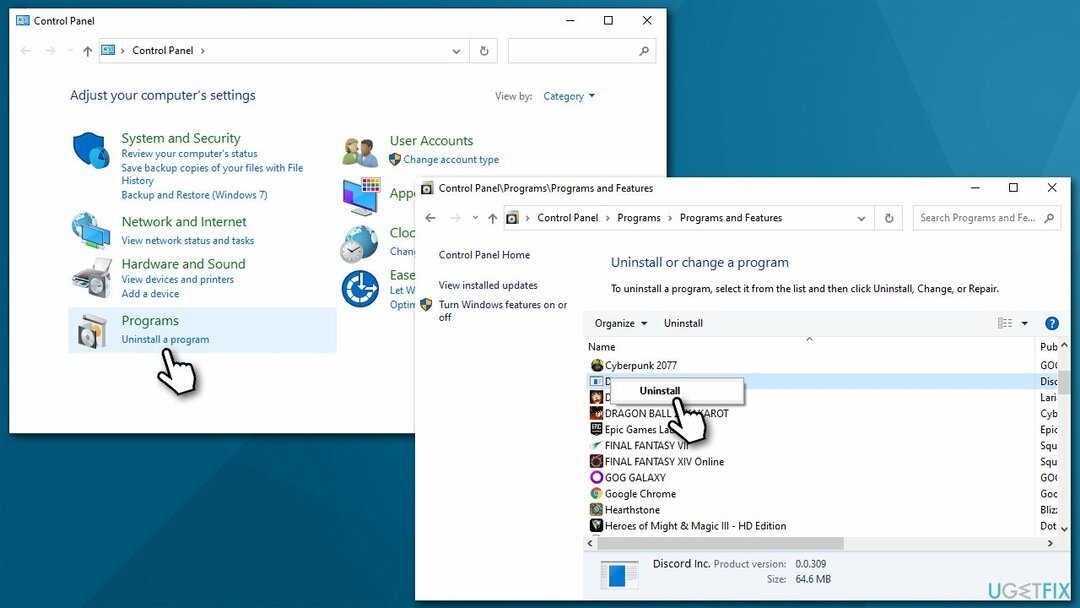
- Tęskite vadovaudamiesi ekrane pateikiamomis instrukcijomis
- Paspauskite Win + E Norėdami atidaryti „File Explorer“ ir eikite į šią vietą:
C:\\Programų failai\\Dell - Jei Dell Foundation Services aplankas vis dar egzistuoja, paspauskite Shift + Del klaviatūroje, kad ją ištrintumėte
- Perkrauti tavo kompiuteris
- Aplankykite oficialioje „Dell“ svetainėje ir atsisiųskite Naujausia versija programėlės
- Įdiekite jį naudodami ekrane pateikiamas instrukcijas.
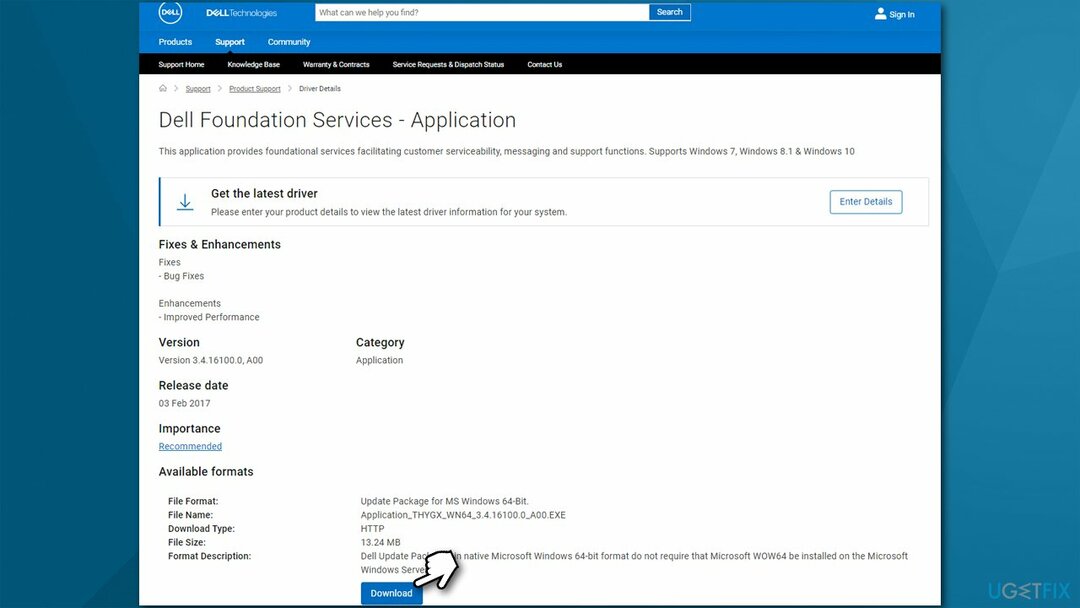
2. Nuskaitykite, ar sistemoje nėra kenkėjiškų programų
Norėdami taisyti sugadintą sistemą, turite įsigyti licencijuotą versiją Reimage Reimage.
Jei kada nors kyla problemų dėl didelio kompiuterio išteklių naudojimo, visada turėtumėte patikrinti, ar jūsų sistema nėra užkrėsta kenkėjiška programa. Galite naudoti bet kurią trečiosios šalies saugos programinę įrangą arba integruotą Microsoft Defender:
- Tipas „Windows“ sauga „Windows“ paieškoje ir paspauskite Įeikite
- Pasirinkite Apsauga nuo virusų ir grėsmių ir rinkti Nuskaitymo parinktys
- Pasirinkite „Microsoft Defender“ nuskaitymas neprisijungus ir spustelėkite Skenuoti dabar
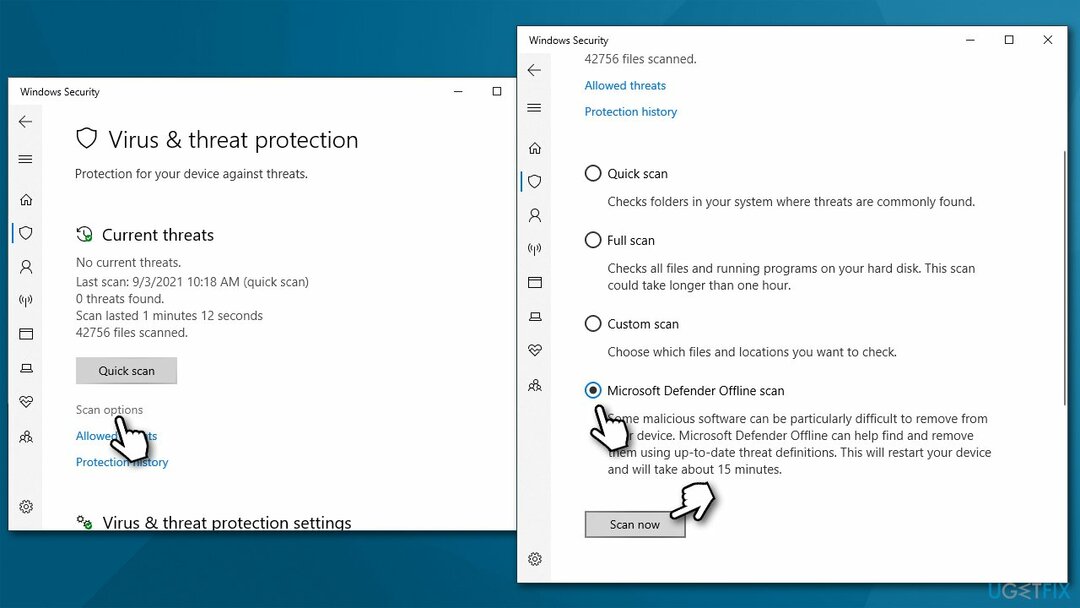
- Jūsų kompiuteris tuoj pat paleisti iš naujo ir pradėkite gilų nuskaitymą.
3. Išjungti DCFWinService
Norėdami taisyti sugadintą sistemą, turite įsigyti licencijuotą versiją Reimage Reimage.
Paslaugų skydelyje galite lengvai išjungti paslaugos paleidimą. Štai kaip:
- Tipas Paslaugos „Windows“ paieškoje ir paspauskite Įeikite
- Slinkite žemyn, kol rasite DCFWinService sąraše
- Dukart spustelėkite jį
- Pagal Paleidimo tipas, pasirinkite Išjungta
- Spustelėkite Sustabdyti, ir tada Taikyti + GERAI.
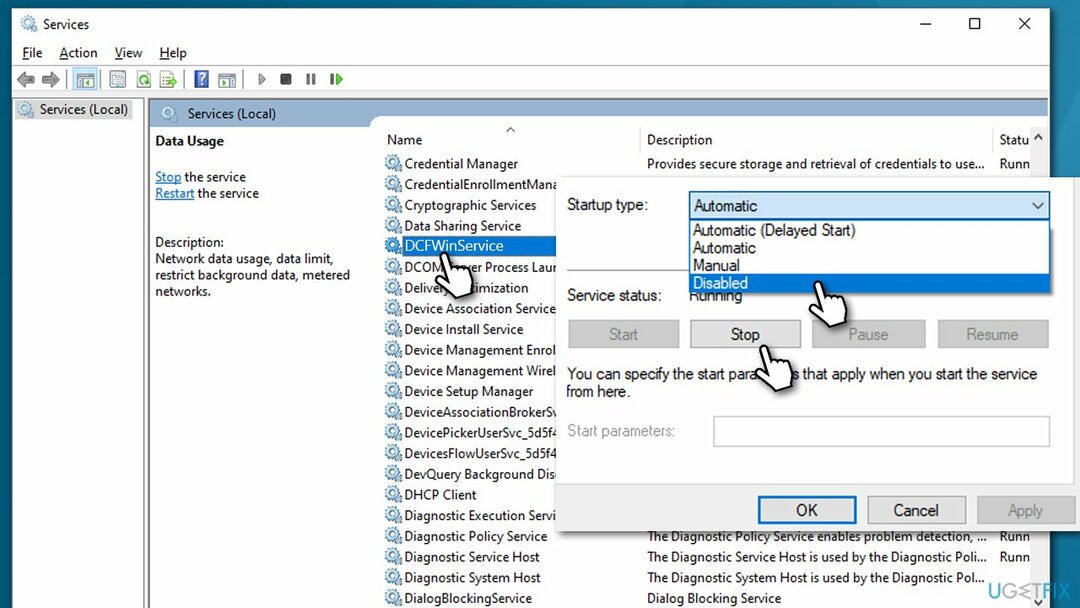
4. Išbandykite „Clean Boot“.
Norėdami taisyti sugadintą sistemą, turite įsigyti licencijuotą versiją Reimage Reimage.
Jei paslaugos išjungimas nepadėjo išspręsti problemos, priežastis gali būti konfliktas su kita trečiosios šalies programine įranga. Norėdami atskirti aptariamą programą, turėtumėte jas visas išjungti ir įjungti po vieną. Kai sužinosite, kuri programa yra atsakinga, pašalinkite ją visiškai (kai kuriais atvejais gali padėti ir įdiegimas iš naujo).
- Paspauskite Win + R, tipas msconfig, ir pataikė Įeikite
- Eikite į Paslaugos skirtuką ir pažymėkite Slėpti visas Microsoft paslaugas žymimasis langelis
- Pasirinkite Viską išjungti
- Eikite į Pradėti skirtuką ir spustelėkite Atidarykite Task Manager
- Čia dešiniuoju pelės mygtuku spustelėkite kiekvieną ne Windows įrašą ir pasirinkite Išjungti
- Uždarykite užduočių tvarkyklę
- Eikite į Įkrovimas skirtuką ir pažymėkite Saugus įkrovimas variantas.
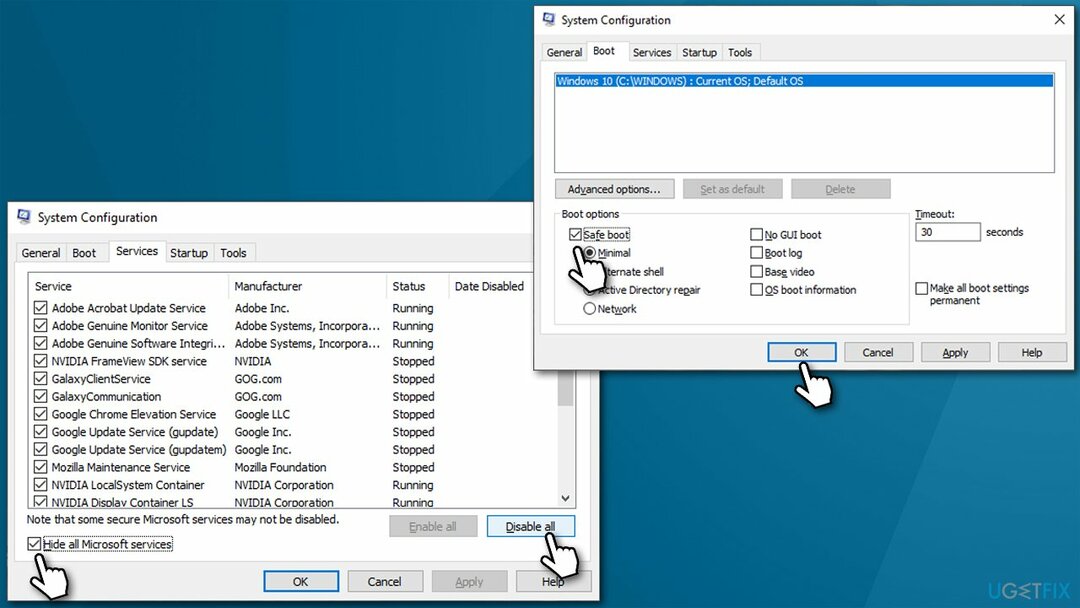
- Spustelėkite Taikyti ir GERAI.
Susiję straipsniai:
- Sistema ir suspausta atmintis didelis disko naudojimas
- WaasMedic Agent Exe didelis disko naudojimas
- IP Helper paslauga, aukštas CPU.
Automatiškai ištaisykite klaidas
ugetfix.com komanda stengiasi padaryti viską, kad padėtų vartotojams rasti geriausius sprendimus, kaip pašalinti klaidas. Jei nenorite kovoti su rankinio taisymo būdais, naudokite automatinę programinę įrangą. Visi rekomenduojami produktai buvo išbandyti ir patvirtinti mūsų profesionalų. Įrankiai, kuriuos galite naudoti klaidą ištaisyti, išvardyti toliau:
Pasiūlyti
daryk tai dabar!
Atsisiųskite „Fix“.Laimė
Garantija
daryk tai dabar!
Atsisiųskite „Fix“.Laimė
Garantija
Jei nepavyko ištaisyti klaidos naudojant Reimage, kreipkitės pagalbos į mūsų palaikymo komandą. Praneškite mums visą informaciją, kurią, jūsų manymu, turėtume žinoti apie jūsų problemą.
Šiame patentuotame taisymo procese naudojama 25 milijonų komponentų duomenų bazė, kuri gali pakeisti bet kokį pažeistą ar trūkstamą failą vartotojo kompiuteryje.
Norėdami taisyti sugadintą sistemą, turite įsigyti licencijuotą versiją Reimage kenkėjiškų programų pašalinimo įrankis.

VPN yra labai svarbus, kai kalbama apie vartotojo privatumas. Interneto stebėjimo priemones, pvz., slapukus, gali naudoti ne tik socialinės žiniasklaidos platformos ir kitos svetainės, bet ir jūsų interneto paslaugų teikėjas bei vyriausybė. Net jei taikote pačius saugiausius nustatymus naudodami žiniatinklio naršyklę, vis tiek galite būti stebimi naudojant programas, kurios yra prijungtos prie interneto. Be to, į privatumą orientuotos naršyklės, tokios kaip Tor, nėra optimalus pasirinkimas dėl sumažėjusio ryšio greičio. Geriausias sprendimas jūsų galutiniam privatumui yra Privati interneto prieiga – būkite anonimiški ir saugūs internete.
Duomenų atkūrimo programinė įranga yra viena iš galimybių, galinčių jums padėti atkurti failus. Ištrynus failą, jis neišnyksta – jis lieka jūsų sistemoje tol, kol ant jo nebus įrašyti nauji duomenys. Data Recovery Pro yra atkūrimo programinė įranga, kuri ieško ištrintų failų darbo kopijų standžiajame diske. Naudodami įrankį galite išvengti vertingų dokumentų, mokyklos darbų, asmeninių nuotraukų ir kitų svarbių failų praradimo.